.jpg)
要连接目标主机首先我们需要确保两者之间的网络通畅,我们可以通过Ping命令来测试网络情况。如果Ping不通可以参考文章【办公小技巧023:解决局域网内目标主机无法ping通】,确定网络正常了我们就可以来配置远程控制。
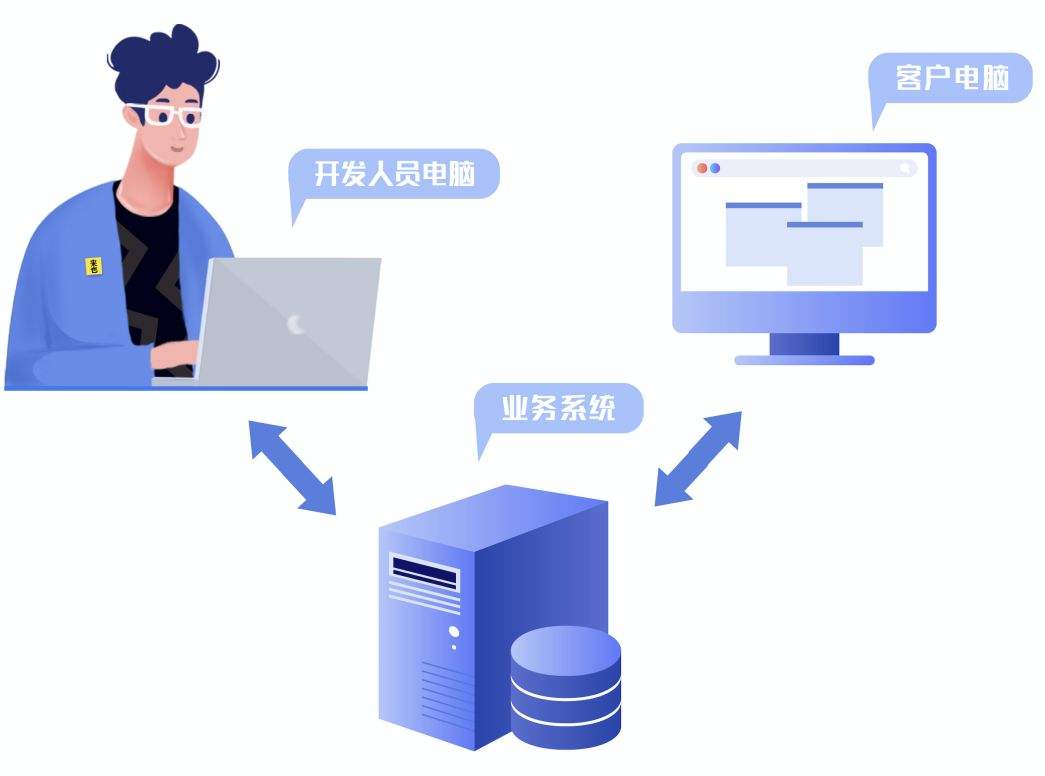
桌面右键此“电脑-->属性-->高级系统设置“找到”远程”选项卡,勾选远程协助下的“允许远程协助链接到这条计算机”和远程桌面下的“允许远程链接到此计算机”选项。
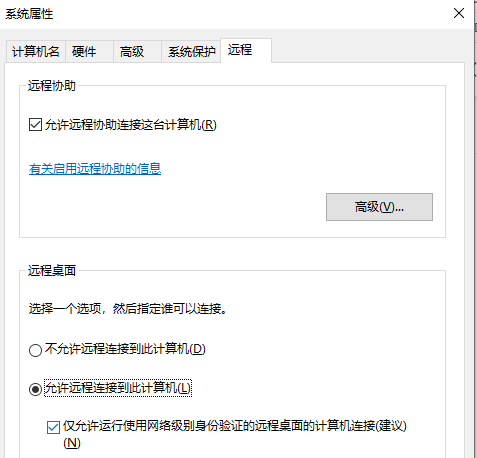
如果开启远程功能后无法进行远程链接,那么我们可以查看下防火墙是否允许“远程桌面”服务。进入控制面板找到防护墙设置,在控制面板点击“系统和安全-->windows防火墙-->允许应用或功能通过Windows Defenfer防火墙“进入防火墙设置界面。在“允许的应用和功能”列表中找到“远程协助”和“远程桌面”,将其勾选上并确定。
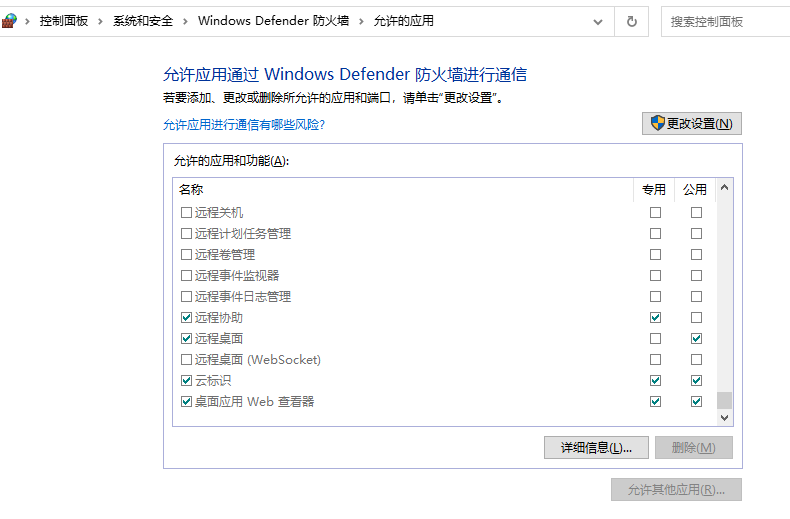
如果需要指定允许远程访问的IP,可以找到”作用域“选项卡中的“远程IP地址”添加指定的“IP地址”或选中“任意IP地址”。这里的入站规则针对“域”、“专用”、“公用”有分开的配置,我们只要选择跟当前电脑链接一致的修改即可。

在运行中输入“gdedit.msc ”进入系统配置界面,依次打开“计算机配置->Windows设置->安全设置->本地策略->安全选项”。找到“使用空白密码的本地帐户只允许进行控制台登录”,将其设置为“已停用”。
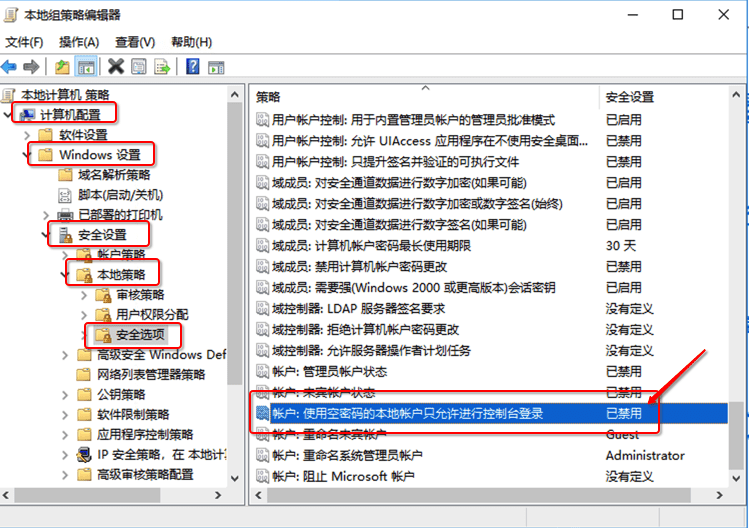
【相关文章】
本文地址:http://www.qubk.cn/view/135207.html
声明:本文信息为网友自行发布旨在分享与大家阅读学习,文中的观点和立场与本站无关,如对文中内容有异议请联系处理。